사진을 ASCII 텍스트 아트로 변환하는 방법?
게시 됨: 2021-11-0790년대 후반과 2000년대 초반에 휴대폰을 사용했던 대부분의 사람들은 흑백 매트릭스 화면과 단색 디스플레이를 기억합니다. 예전에는 그래픽의 질이 좋지 않았고, 인사와 감정을 표현하는 데 사용할 수 있는 사진이 몇 장밖에 없었습니다. 복잡한 도형을 만드는 것은 시간이 많이 걸리므로 복잡한 ASCII 도형을 만들기 위해 컴퓨터 프로그램이 개발되었습니다. ASCII 아트는 스마트폰의 등장과 함께 서서히 사라졌습니다. 고품질 사진, 비디오, 애니메이션 캐릭터, 이모티콘 및 스마일리는 한 때 휴대전화의 트렌드였던 ASCII 아트를 지워버렸습니다. 그러나 ASCII 예술의 향수는 계속 남아 있습니다. ASCII 예술은 여전히 독특한 시각으로 많은 사람들을 매료시킵니다. 사진을 ASCII 텍스트 이미지로 변환하면 새롭고 상쾌한 모양과 표현이 제공됩니다. 여기에서는 Android, iPhone, Windows 및 Mac에서 사진을 ASCII 텍스트 아트로 변환하는 방법을 설명합니다.
ASCII 텍스트 아트
ASCII 아트는 일반적으로 인사, 감정 표시 또는 개인 사진을 텍스트 아트 형식으로 변환하는 데 사용되었습니다. 이전에는 문자 메시지를 작성하고 위치에 문자를 배치하여 그림이 되는 방식으로 ASCII 아트를 만듭니다. 예를 들어, 다음 ASCII 아트는 메시지를 작성하는 동안 특정 위치에 "#" 기호를 배치하여 생성됩니다.
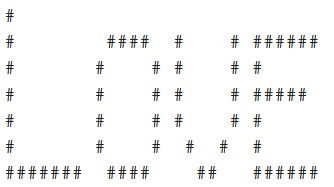
요즘에는 무료 앱을 사용하여 사진을 ASCII 텍스트 아트로 쉽게 변환할 수 있습니다. 텍스트 아트를 만든 후 이미지로 친구와 공유하거나 문자 메시지로 원하는 위치에 붙여넣을 수 있습니다. 타사 앱을 사용하지 않고도 Alt 코드 바로 가기를 사용하여 Windows 및 Mac에서 lenny 텍스트 얼굴 기호를 만들 수도 있습니다.
iPhone의 사진에서 ASCII 텍스트 아트 만들기
Android와 마찬가지로 iPhone용으로 사용할 수 있는 무료 앱이 많이 있습니다.
- App Store로 이동하여 "Image to ASCII Art" 앱을 찾아 iPhone에 설치합니다.
- 앱을 열면 사진 앱에서 이미지를 선택하거나 카메라를 사용하여 사진을 찍을 수 있는 옵션이 있습니다.
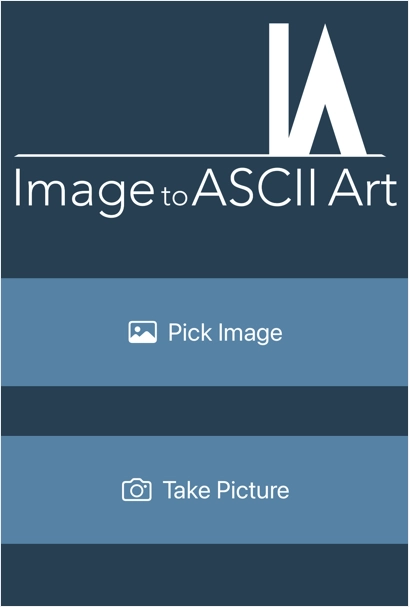
- 이미지를 선택하거나 사진을 찍으면 앱이 즉시 ASCII 아트로 변환됩니다.

- 오른쪽 상단에 표시되는 공유 아이콘을 탭하고 ASCII 아트를 친구와 공유하는 옵션을 선택합니다.
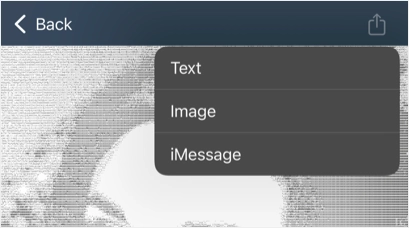
- ASCII 텍스트를 복사하거나 변환된 이미지를 다운로드하거나 iMessage 앱에서 직접 공유할 수 있습니다.
관련: iPhone에서 이모티콘을 입력하는 방법은 무엇입니까?
Android에서 사진을 ASCII 텍스트 아트로 변환
"Photo to ASCII Character Converters"는 사진을 ASCII 텍스트 이미지로 변환하는 무료 Android 앱입니다. 이미지 밀도 조정과 같은 유용한 기능을 제공합니다. 또한 전경이 생생하고 너무 밝지 않은 경우 어둡지만 조명이 밝은 배경은 좋은 결과를 얻을 수 있습니다.
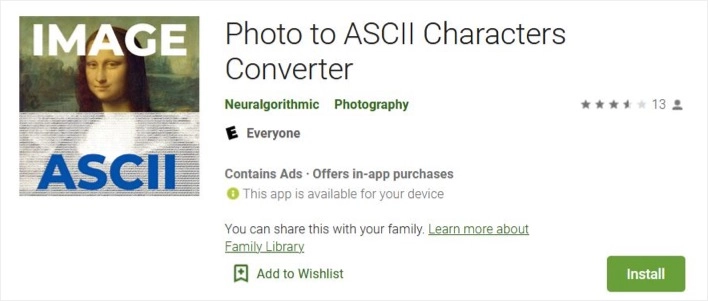
- Google Play 스토어에서 Android 휴대전화에 "Photo to ASCII Character Converter"를 설치합니다.
- 설치가 완료되면 프로그램을 실행하면 홈 화면에 고품질 ASCII 텍스트 이미지를 얻기 위한 팁이 표시됩니다.
- "사진 선택"을 탭하여 휴대전화에서 사진을 찾아 선택합니다.
- 다음 화면에는 회전, 뒤집기, 자르기와 같은 전처리 도구가 표시됩니다. 사진의 사각형을 움직여 사진의 특정 영역을 선택할 수 있습니다. 모든 설정이 완료되면 "CROP" 버튼을 누릅니다.
- 앱이 사진 또는 사진의 일부를 ASCII 아트로 변환하기 시작합니다. 결과 ASCII 텍스트 이미지의 미리보기가 표시됩니다.
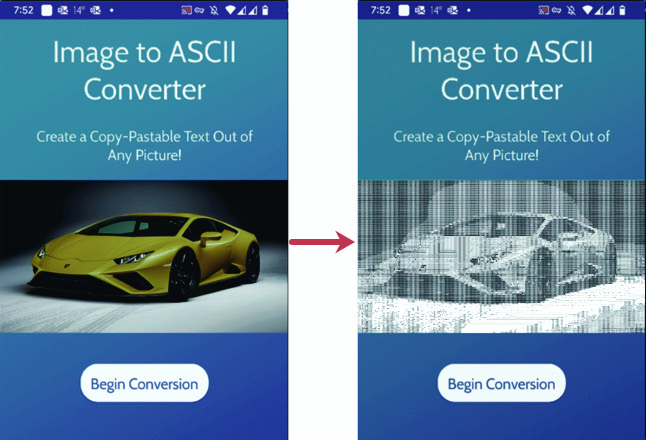
- "픽셀 밀도 조정"이라는 제목의 슬라이더가 있습니다. 변환된 ASCII 텍스트 이미지를 개선하려면 이동하십시오.
- 아래로 스크롤하면 ASCII 텍스트 이미지를 내보내는 옵션이 표시됩니다. ASCII 텍스트를 이메일로 보낸 다음 텍스트 편집기에 붙여넣어 컴퓨터에서 볼 수 있습니다. 또는 모든 텍스트를 직접 복사하여 휴대폰 내 어딘가에 붙여넣을 수 있습니다.
이미지 처리는 계산 비용이 많이 드는 프로세스입니다. 따라서 고해상도 이미지를 변환하면 리소스가 부족한 휴대폰에서 충돌이 발생하거나 시간이 오래 걸릴 수 있습니다. 프로그램이 멈추면 "강제 중지" 기능을 사용하여 종료하십시오.
Windows에서 사진을 ASCII 텍스트로 변환
사진에서 ASCII 이미지로 변환하려면 광범위한 계산 리소스가 필요합니다. 컴퓨터 프로그램은 상대적으로 안정적이고 반복적인 작업에 사용하기 쉽기 때문에 컴퓨터가 더 나은 선택일 수 있습니다. ASCII Art Studio는 Windows PC에서 자신만의 ASCII 아트를 만들 수 있는 프리웨어입니다.

- "ASCII Art Studio" 앱을 다운로드하고 다운로드한 실행 파일을 실행하여 프로그램을 설치합니다.
- 성공적으로 설치한 후 프로그램을 실행하면 모든 도구가 포함된 홈 화면이 나타납니다.
- 이 소프트웨어는 자신만의 ASCII 아트를 만들기 위한 다양한 도구를 보여줍니다. 전체 캐릭터 목록도 하단에 제공됩니다.
- 왼쪽 도구 상자에 있는 "프리핸드" 도구를 사용하면 임의의 ASCII 아트를 쉽게 만들 수 있습니다. 클릭한 다음 작업 공간에 모양을 그립니다.
- 도구 상자에서 "텍스트 모드"를 선택한 다음 작업 공간의 아무 곳이나 클릭합니다. 원하는 텍스트를 입력합니다. 그것은 컴퓨터와 휴대 전화의 오래된 타이핑 스타일을 보여줍니다.
- 도구 상자에서 "선택" 도구를 선택하고 콘텐츠 위로 드래그하여 선택합니다. 선택한 모든 콘텐츠를 제거하려면 키보드의 "삭제" 버튼을 누르십시오.
- 도구 상자의 "브러시" 도구는 ASCII 텍스트 이미지를 그리는 데 편리합니다. 그것을 선택하십시오. 이제 아래 목록에서 적절한 문자를 선택하십시오. 작업 영역에서 브러시를 움직이면 선택한 캐릭터의 궤적이 그려집니다.
- 그림을 ASCII 아트로 변환하려면 "파일"을 클릭하고 메뉴에서 "그림을 ASCII 아트로 변환"을 선택합니다. 대화 상자가 열립니다. 파일의 경로를 삽입하십시오. 다른 설정과 옵션을 살펴보고 "확인"을 누르십시오. 선택한 그림을 ASCII 이미지로 변환합니다.
- ASCII 텍스트 이미지를 문자가 포함된 메모장 텍스트 파일로 저장할 수 있습니다. 또는 이미지 파일로 저장할 수 있습니다.
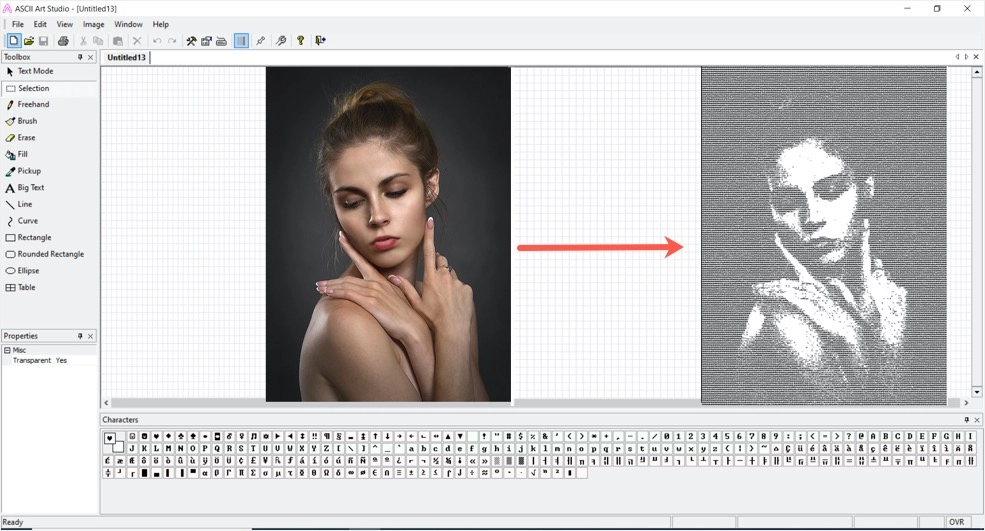
Mac에서 그림을 ASCII 아트로 변환
Mac에는 ASCII 텍스트 아트를 변환하기 위한 많은 무료 및 유료 앱이 있습니다.
- Mac에서 App Store를 열고 "ASCII art"를 검색하십시오.
- 위에서 설명한 것과 동일한 "Image to ASCII Art" 앱을 iPhone에서 찾을 수 있습니다.
- 앱을 설치하고 실행합니다.
- 앱 화면은 아래와 같으며 "이미지 선택" 버튼을 클릭하여 이미지를 선택합니다. 또는 사진을 끌어다 놓아 변환을 시작할 수 있습니다.
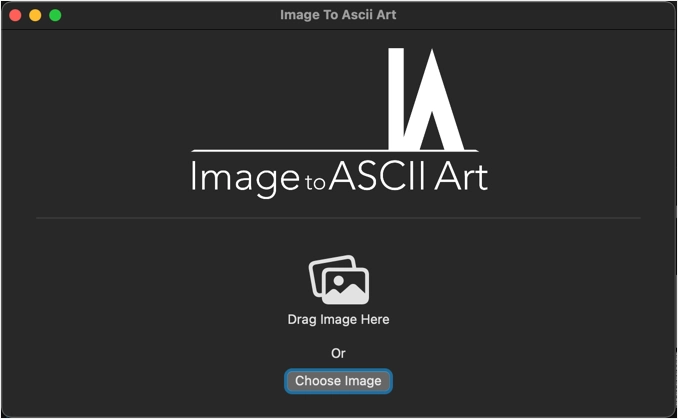
- 앱이 이미지를 변환하고 미리보기를 표시합니다. 확대/축소 아이콘을 클릭하여 미리보기를 확대하여 전체 이미지에 일반 텍스트 문자가 포함된 것을 볼 수 있습니다.
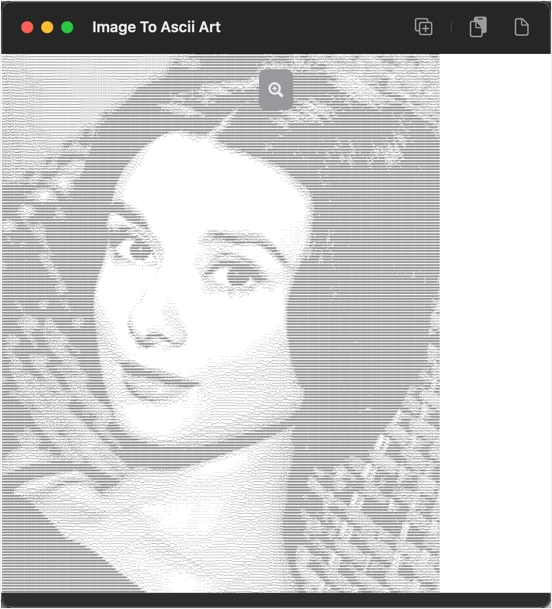
- 텍스트 이미지를 복사하여 아무데나 붙여넣거나 ASCII 텍스트 아트를 PNG 이미지 형식으로 다운로드할 수 있습니다.
관련: 600개 이상의 lenny 얼굴 텍스트 이모티콘 복사 붙여넣기.
온라인 ASCII 아트 생성기 사용
사진을 업로드하고 ASCII 텍스트 이미지로 변환할 수 있는 웹사이트가 있습니다. 처리가 고급 온라인 서버에서 이루어지기 때문에 변환 효율성이 더 좋습니다. 온라인 서비스는 또한 고해상도에서 보기 좋은 결과를 얻기 위해 최신 고성능 알고리즘을 가지고 있습니다.
- 브라우저에서 ASCII Art Generator 웹사이트를 엽니다.
- 시작 페이지에 3개의 라디오 버튼 목록이 표시됩니다. 라디오 버튼 목록에서 올바른 선택을 선택하십시오.
- "Image to Monochrome ASCII Art"는 표준 흑백 ASCII 아트를 생성합니다. "찾아보기..." 버튼을 클릭하고 변환할 파일을 업로드합니다. 대신 텍스트 상자에 그림의 URL을 제공할 수 있습니다. "시작" 버튼을 눌러 처리를 시작하면 최종 ASCII 텍스트 이미지가 웹페이지에 표시됩니다.
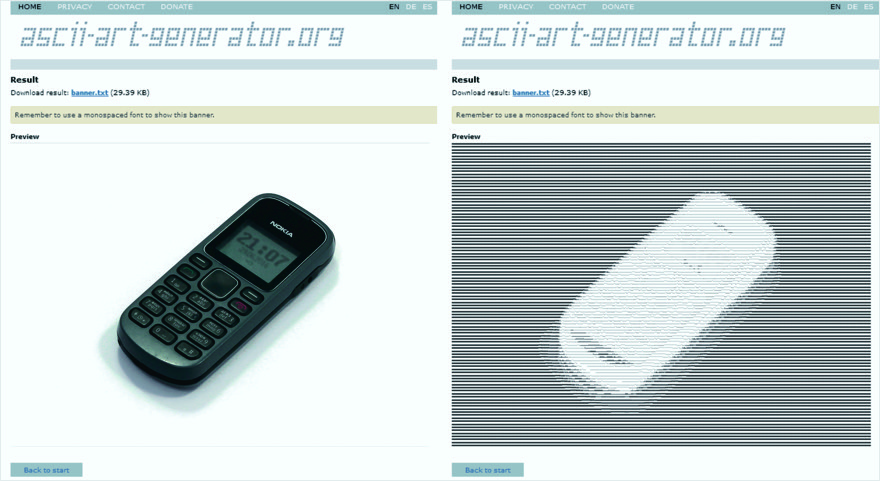
- "Image to Color ASCII Art"는 표준 ASCII 텍스트 이미지를 생성하지만 색상은 포함합니다. "찾아보기..." 버튼을 클릭하고 변환할 파일의 위치를 지정하십시오. 대신 주어진 텍스트 상자에 그림의 URL을 제공할 수 있습니다. "시작" 버튼을 눌러 처리를 시작합니다. 색상이 있는 최종 ASCII 텍스트 이미지가 웹페이지에 표시됩니다.
- "Text to Ascii Art Banner"는 배너를 생성합니다. 주어진 텍스트 상자에 메시지를 작성하십시오. 원하는 글꼴을 선택합니다. 이제 끝에 있는 "시작" 버튼을 클릭합니다. 명령문은 ASCII 아트로 표시됩니다.
마지막 단어
많은 사람들이 여전히 ASCII 텍스트 아트를 좋아합니다. 장치에 따라 위에서 설명한 방법을 사용하여 사진을 ASCII 텍스트 아트로 변환할 수 있습니다. ASCII 이미지는 공유하기 쉬운 PNG 또는 JPEG 이미지이기도 합니다. 단, 대용량 ASCII 텍스트 형식을 공유하고 싶은 경우에는 반드시 일반 텍스트 첨부파일로 전송하여 수신자가 왜곡 없이 쉽게 볼 수 있도록 하십시오.
